Valve jau sen ir bijis Linux čempions, un mēsredzēt, cik labi viņi atbalsta Linux. Tomēr ne visi spēļu uzņēmumi mīl Linux tikpat ļoti kā Valve, un, kaut arī Steam ir Linux operētājsistēmā, viņi atsakās pārraidīt spēles.
Visilgāk spēļu kompānijas atsakāsnopietni uztvert Linux platformu Steam nozīmēja, ka spēlētāji nevarēs spēlēt savus iecienītos AAA nosaukumus ārpus Windows. Par laimi, tas viss mainās, pateicoties Steam Play.
Kas ir Steam Play?
Steam Play ir programmatūras kolekcija, kas palīdztu spēlē modernas Windows spēles uz Linux. Tas ir vīna, DVXK (Windows DirectX uz Vulkan) un daudzu citu mazāku rīku apvienojums. Izmantojot šo programmatūru, operētājsistēmā Linux var darboties jebkura pieejama Windows videospēle, kurai nav nepieciešama konfigurācija. Vienkārši instalējiet Steam Play un noklikšķiniet uz pogas Spēlēt tāpat kā citas video spēles Steam bibliotēkā.
Iespējot Steam Play
Steam Play programmatūra ir darbs,bet tas pašlaik ir pieejams jūsu Linux personālajā datorā, ja to ieslēdzat. Lai to iespējotu, palaidiet Steam. Pēc tam augšējā kreisajā stūrī noklikšķiniet uz izvēlnes “Tvaiks”. Izvēlnē atlasiet “Iestatījumi”, lai atklātu Steam klienta iespēju apgabalu.
Piezīme: kopš šī raksta rakstīšanas Steam Play ir manuāli jāieslēdz, lai to varētu baudīt. Tomēr nākotnē tā var būt ieslēgta pēc noklusējuma.
Steam opciju apgabalā atrodiet “Steam Play” un atlasiet to. Atzīmējiet izvēles rūtiņu blakus “Iespējot atskaņošanu tvaikos atbalstītajiem nosaukumiem”. Pēc tam noklikšķiniet uz pogas “Labi”, lai to iespējotu.
Pēc Steam Play iespējošanas jums būs jāpārstartē Steam Client. Kad tā būs pārstartēta, jūs varēsit piekļūt Windows spēlēm Steam bibliotēkā Linux datorā.
Atbalstītās spēles vietnē SteamPlay?
Vai nezināt, kuras spēles Steam oficiāli atbalsta ar Steam Play? Pārbaudiet mūsu sarakstu zemāk. Ir apstiprināts, ka katrs no šī saraksta nosaukumiem labi darbojas ar Linux.
Piezīme: katru dienu tiek atjauninātas vairākas spēles, lai oficiāli atbalstītu Steam Play. Paturiet prātā, ka zem šī saraksta ir darba saraksts, sākot ar šī raksta sagatavošanu.
- Beat Sabre
- Bejeweled 2 Deluxe
- Doki Doki literatūras klubs!
- DOOM
- DOOM II: elle uz Zemes
- DOOM VFR
- Nokrišņu patversme
- LIKTENIS
- FINAL FANTASY VI
- Ģeometrijas domuzīme
- Google Earth VR
- Pārkāpums
- Magic: The Gathering - filmas “Planeswalkers 2012” divkauja
- Maģija: Pulcēšanās - Planeswalkers 2013 divkauja
- Mount un asmens
- Mount un asmens: Ar uguni un zobenu
- NieR: automāti
- MAKSĀJUMS: Heists
- QUAKE
- S.T.A.L.K.E.R .: Černobiļas ēna
- Zvaigžņu kari: Battlefront 2
- Tekken 7
- Pēdējais palieku
- Tropico 4
- Galīgais liktenis
- Warhammer® 40 000: Dawn of War® - tumšs karagājiens
- Warhammer® 40 000: Dawn of War® - Soulstorm
Spēlējiet Windows spēles, izmantojot Steam Play
Steam Play operētājsistēmā Linux ir izcils, un Windows videospēļu instalēšanai nav vajadzīgas īpašas zināšanas. Tā vietā viss tiek darīts paša klienta ietvaros.
Lai instalētu un spēlētu Windows spēli Linux, izmantojot Steam Play, rīkojieties šādi:
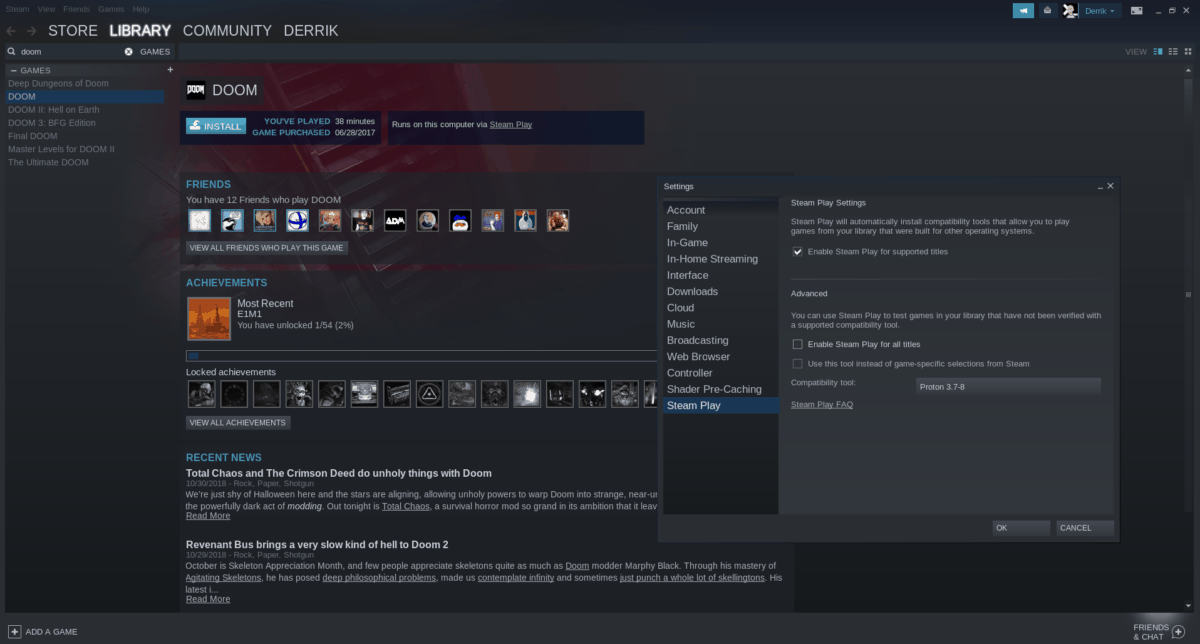
1. darbība: Atveriet Steam un piesakieties.
2. darbība: Noklikšķiniet uz cilnes Bibliotēka.
3. darbība: Cilnē Bibliotēka virziet kursoru virs “SteamOS + Linux”, lai atvērtu izvēlni.
4. darbība: Parādītajā izvēlnē noklikšķiniet uz “Spēles”. Atlasot šo opciju, tiks parādītas visas jūsu Steam videospēles, nevis tikai Linux.
5. darbība: Apskatiet iepriekš minēto sarakstu un izmantojiet meklēšanas lodziņu, lai atrastu saderīgu Steam Play spēli. Pēc tam noklikšķiniet uz Instalēt, lai instalētu spēli savā Linux datorā.
6. darbība: Kad spēle ir instalēta jūsu Linux datorā, noklikšķiniet uz “Spēlēt”, lai to sāktu!
Neatbalstītas Windows spēles SteamPlay
Šajā rakstā mēs esam runājuši par spēlēmValve ir oficiāli izveidojis darbu ar Steam Play. Tomēr, vai jūs zinājāt, ka, pateicoties opcijai “neatbalstīts”, jums nav jāgaida, līdz Valve veiks jūsu iecienītākās Windows spēles darbību Linux operētājsistēmā?
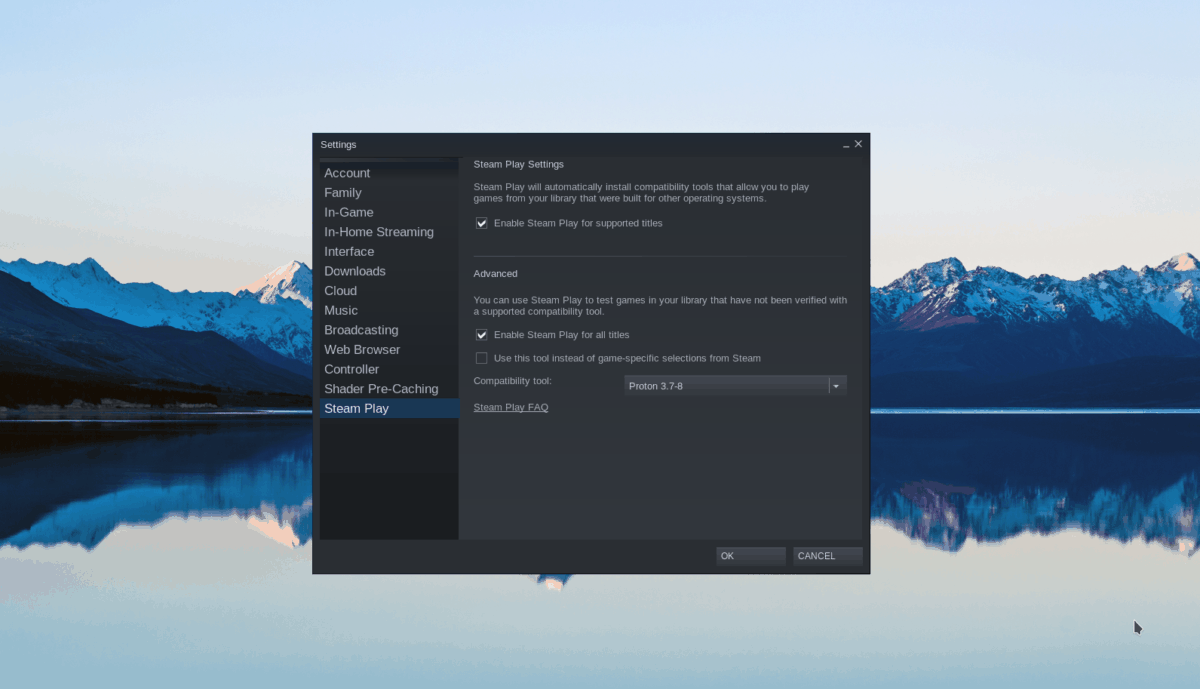
Lai izmantotu funkciju “neatbalstīts”, atveriet Steamun augšējā kreisajā stūrī noklikšķiniet uz izvēlnes “Steam”. Pēc tam noklikšķiniet uz “Iestatījumi”, kam seko “Steam Play”. Steam Play apgabalā atzīmējiet izvēles rūtiņu “Enable Steam Play for all names” un noklikšķiniet uz “OK”. Pēc tam aizveriet Steam un atsāknējiet.
Kad Steam būs beidzis atsāknēšanu, izmantojot Steam Play, varēsit piekļūt visām Windows spēlēm, nevis tikai tām, kuras Valve uzskata par drošām spēlēt.
Brīdinājums!
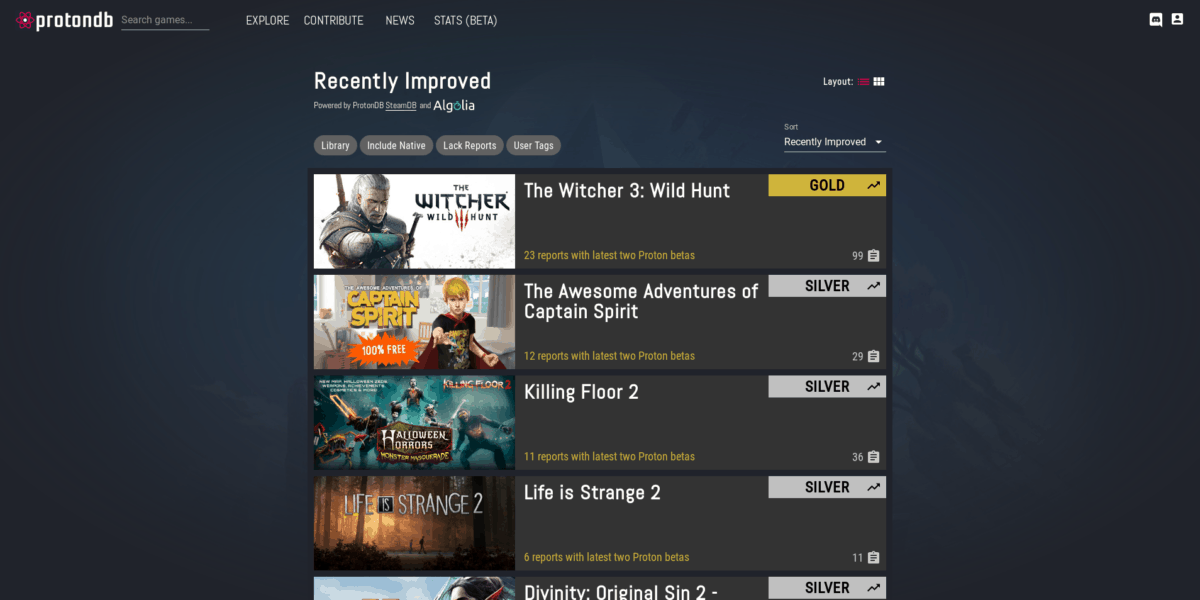
Spēlē Linux nepārbaudītas Windows spēles arSteam Play ir ļoti foršs! Pateicoties Valve lieliskajam darbam, gandrīz katra spēle darbosies ārpus izvēles. Tomēr, lūdzu, paturiet prātā, ka nepārbaudītu Windows spēļu operētājsistēma Linux, izmantojot Steam Play, ir riskanta un nedarbosies pareizi 100% laika. Lai iegūtu labākos rezultātus, pārbaudiet ProtonDB. Tā ir noderīga datu bāze, kas satur pilnu informāciju par tūkstošiem Linux videospēļu, kā arī aprakstus un labojumus, lai tie darbotos pareizi.













Komentāri